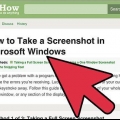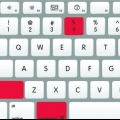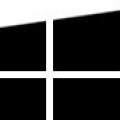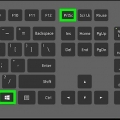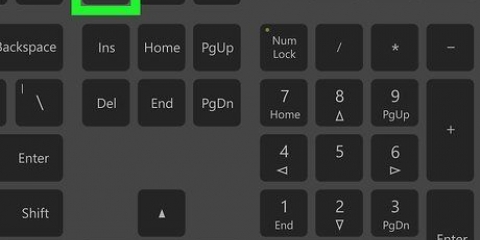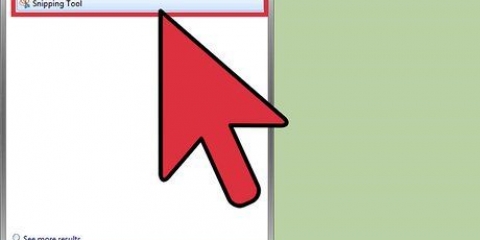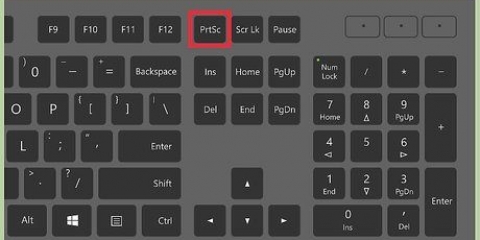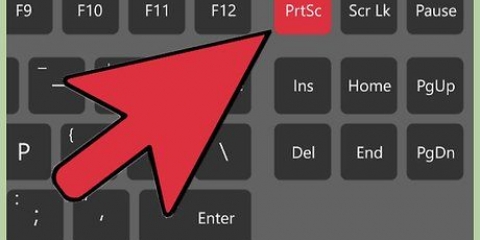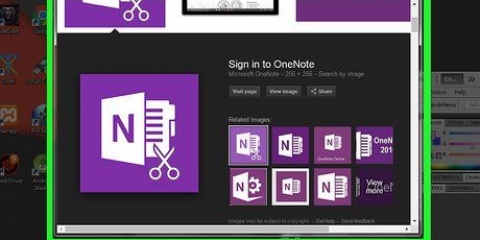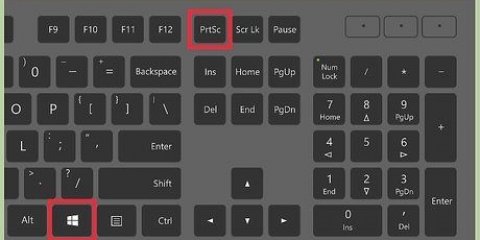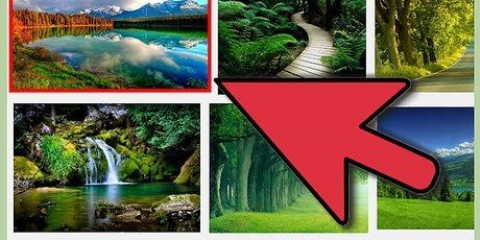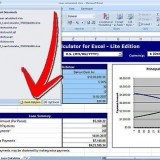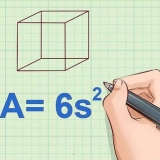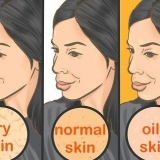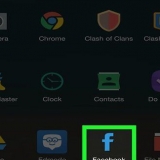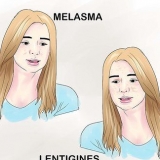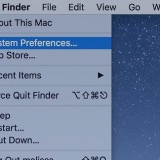"Dalla selezione" trasforma il cursore in un puntatore. Ora fai clic e trascina fino a quando non hai un rettangolo che indica cosa vuoi fotografare.
"Dalla finestra" trasforma il cursore nell`icona di una fotocamera. Seleziona la finestra che desideri registrare e fai clic su di essa.
"Schermo intero" iniziare un conto alla rovescia. Disporre lo schermo come desiderato per lo screenshot e attendere che il timer finisca il conto alla rovescia.

Fai uno screenshot su mac
Contenuto
Che si tratti di fare uno scherzo visivo intelligente o di spiegare un problema tecnico al reparto di supporto; fare uno screenshot (screenshot) è un trucco utile da imparare sul tuo computer. Fortunatamente, fare uno screenshot in OS X è incredibilmente facile. Ecco i comandi per acquisire diversi tipi di schermate con il tuo Macbook o un altro computer Mac.
Passi
Metodo 1 di 5: acquisire uno screenshot dell`intero schermo

1. Tieni le chiavi Comando e cambio e premere 3. Ora dovresti sentire brevemente il suono di una telecamera. Questo è uno degli screenshot più semplici: prendi un`immagine dell`intero schermo, in quel momento.

2. Trova lo screenshot (file png) sul desktop sotto il nome "Schermata [data/ora]."
Metodo 2 di 5: acquisire uno screenshot di una selezione

1. Mantieni il Comando e cambiotasti e premere 4. Il cursore ora si trasforma in un piccolo puntatore con le coordinate dei pixel in basso a sinistra.

2. Ora fai clic e tieni premuto il mouse o il trackpad e trascina il cursore per selezionare un`area rettangolare da utilizzare per lo screenshot. Premere ESC per ricominciare senza scattare la foto in questa fase.

3. Rilascia il pulsante del mouse per creare l`immagine. Il file verrà ora salvato sul desktop.
Metodo 3 di 5: acquisire uno screenshot di una finestra

1. Gli amori Comando e cambio e premere 4, e quindi premere la barra spaziatrice. Questo renderà il tuo cursore una piccola icona della fotocamera e qualsiasi finestra su cui passi il mouse ora si illuminerà di blu.

2. Seleziona la finestra di cui vuoi fare uno screenshot. Per trovare la finestra giusta puoi fare clic sulle applicazioni aperte con Comando+scheda o con F3 per mostrare in successione tutte le finestre aperte. Premi ESC per annullare senza acquisire uno screenshot.

3. Fare clic sulla finestra selezionata. Trova il file sul desktop.
Metodo 4 di 5: salva uno screenshot negli appunti

1. Tieni la chiave Controllo premuto ed eseguire uno dei comandi precedenti. Salva lo screenshot negli appunti invece che sul desktop.

2. Incolla lo screenshot in un documento, invialo tramite e-mail o utilizzalo in un programma di modifica delle immagini. Lo fai per Comando tenendo premuto e premendo V o premendo "Attaccarsi" cliccando nel "modificare"-menù.
Metodo 5 di 5: acquisire uno screenshot in Anteprima

1. Avvia anteprima. Questo può essere trovato nella cartella Applicazioni del Finder.

2. Apri File e passa il mouse per acquisire screenshot.

3. Selezionare "Dalla selezione", "Dalla finestra" o "Da tutto lo schermo."




4. Salva la tua nuova immagine. Lo screenshot si aprirà immediatamente come finestra di anteprima per l`immagine. Apri il menu file e seleziona "Salva." Assegna un nome all`immagine, seleziona una posizione di salvataggio e un tipo di file e fai clic "Salva."
Consigli
Se stai facendo uno screenshot della finestra del browser, assicurati di non avere schede aperte che non vuoi che gli altri vedano.
Articoli sull'argomento "Fai uno screenshot su mac"
Condividi sui social network:
Popolare